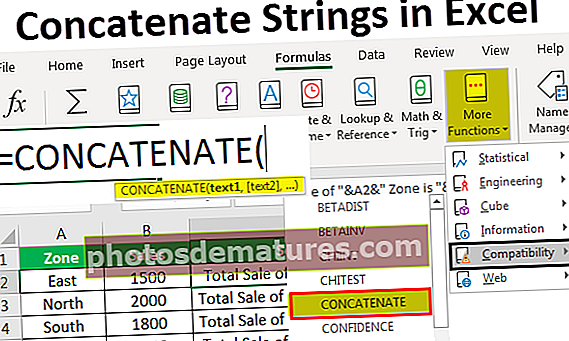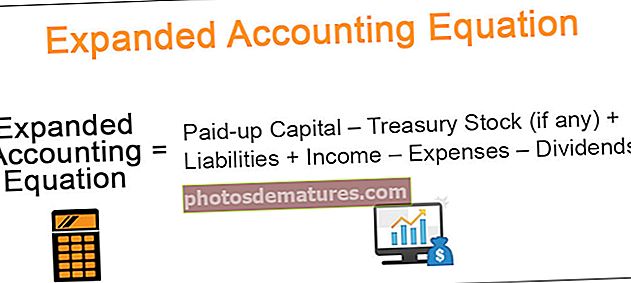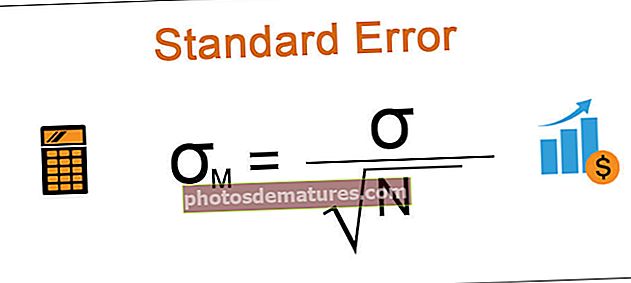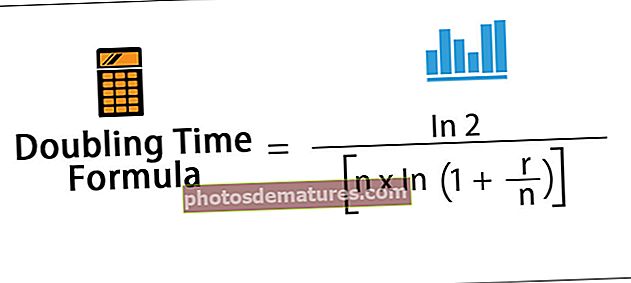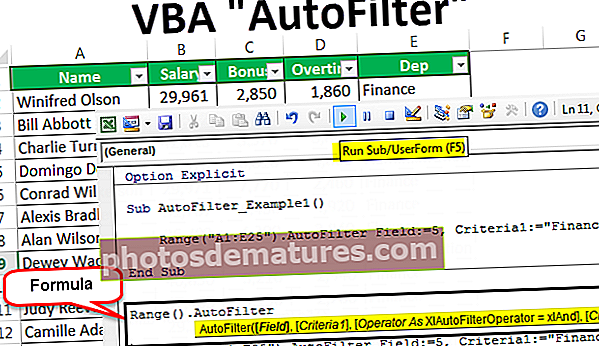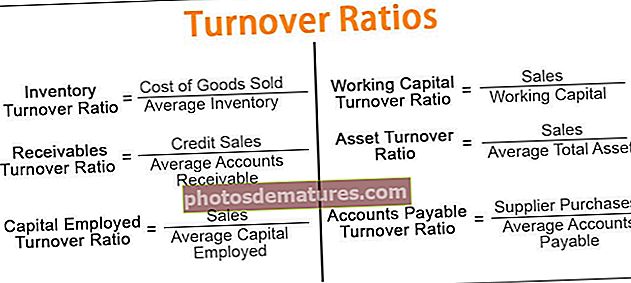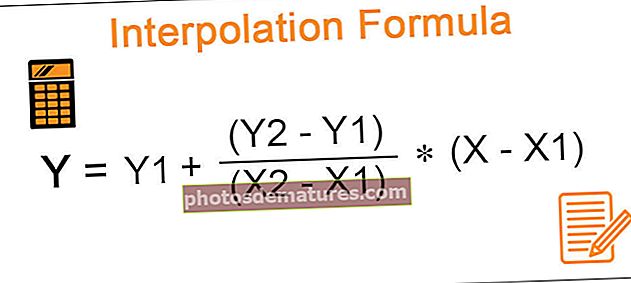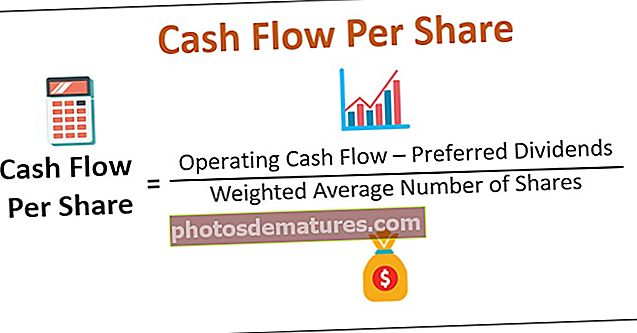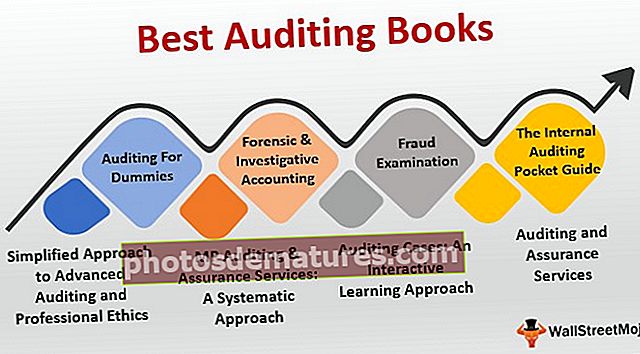VBA ప్రింట్ స్టేట్మెంట్ | ప్రింటౌట్ కోసం ఎక్సెల్ VBA ను ఎలా ఉపయోగించాలి? (ఉదాహరణలతో)
VBA లో ప్రింట్ ఎక్సెల్ లో ప్రింట్తో చాలా పోలి ఉంటుంది, మనకు ఎక్సెల్ లేదా స్ప్రెడ్షీట్స్లో ముఖ్యమైన డేటా ఉన్నప్పుడు వాటిని సురక్షితంగా ఉంచడానికి ఏకైక మార్గం వాటిని పిడిఎఫ్ లేదా ప్రింట్లో సేవ్ చేయడం, ప్రింట్ కోసం మనం ప్రింట్ కమాండ్ను సెటప్ చేయాలి VBA ను ఉపయోగించే ముందు, డేటాను మరొక ఫైల్లో ప్రింట్ చేస్తే లేదా వ్రాస్తే ఈ ఆదేశం ఏమి చేస్తుంది.
VBA ఎక్సెల్ లో ప్రింట్ అంటే ఏమిటి?
VBA ప్రింటౌట్ యథావిధిగా ఏమీ లేదు, మేము సాధారణ వర్క్షీట్లో ఎలా ప్రింట్ చేస్తాము, ఇందులో తేడా లేదు. ఎక్సెల్ VBA కోడ్ను ఉపయోగించి మనం మొత్తం వర్క్షీట్ డేటాను ప్రింట్ చేయవచ్చు, వర్క్బుక్, చార్ట్లు, పేర్కొన్న పరిధి మొదలైనవాటిని ప్రింట్ చేయవచ్చు.
అన్ని కష్టపడి, నివేదికను మేనేజర్కు సమర్పించడానికి మేము సాధారణంగా ఇమెయిళ్ళను పంపుతాము. సమావేశంలో కొన్ని సందర్భాల్లో, మీ మేనేజర్కు మీ నివేదికల యొక్క హార్డ్ కాపీ అవసరం, ఆ సందర్భాలలో మీరు స్ప్రెడ్షీట్లో ఉన్న నివేదికను ప్రింట్ చేయాలి. మీ మేనేజర్కు రిపోర్ట్ ప్రింట్ అవుట్ కావడానికి ఒక కారణం కంప్యూటర్లో చదవడం చాలా పెద్ద రిపోర్ట్. వర్క్షీట్లో, నివేదికలను ముద్రించడం మీకు ఇప్పటికే తెలిసి ఉండాలి. ఈ వ్యాసంలో, VBA కోడింగ్ ఉపయోగించి ఎలా ముద్రించాలో మేము మీకు చూపుతాము. VBA లో నివేదికలను ఎలా ముద్రించాలో తెలుసుకోవడానికి రాబోయే 15 నిమిషాలు ఈ కథనాన్ని అనుసరించండి.
VBA Excel లో VBA PrintOut యొక్క సింటాక్స్
మేము వాక్యనిర్మాణాన్ని చూసే ముందు దీన్ని మొదట స్పష్టం చేద్దాం. మేము ఏమి ప్రింట్ చేస్తాము, మేము శ్రేణులు, పటాలు, వర్క్షీట్లు, వర్క్బుక్లను ముద్రించాము. కాబట్టి ప్రింట్ అవుట్ () ఈ అన్ని లక్ష్యాలతో పద్ధతి అందుబాటులో ఉంది.

[నుండి]: ప్రింటింగ్ యొక్క ఏ పేజీ నుండి ప్రారంభించాలి. మేము ఏదైనా విలువను సరఫరా చేయకపోతే, అది మొదటి పేజీ నుండి పరిగణించబడుతుంది.
[కు]: ముద్రించడానికి చివరి పేజీ ఏమిటి? విస్మరించినట్లయితే అది చివరి పేజీ వరకు ముద్రించబడుతుంది.
[కాపీలు]: మీరు ఎన్ని కాపీలు ప్రింట్ చేయాలి.
[పరిదృశ్యం]: ప్రింట్ చేయడానికి ముందు ప్రింట్ ప్రివ్యూ చూడాలనుకుంటున్నారా. అవును TRUE వాదన అయితే, FALSE కాకపోతే వాదన.
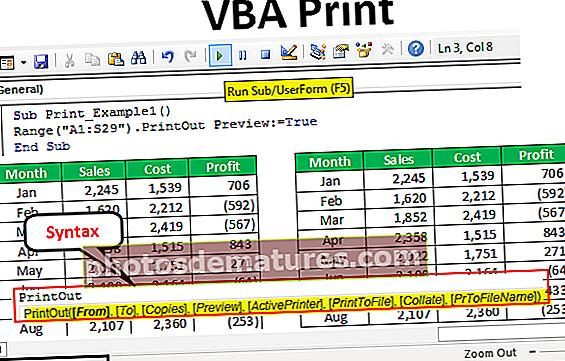
VBA ఎక్సెల్ లో ప్రింట్ యొక్క ఉదాహరణలు
VBA ఎక్సెల్ లో ప్రింట్ యొక్క ఉదాహరణలు క్రింద ఉన్నాయి.
మీరు ఈ VBA ప్రింట్ ఎక్సెల్ మూసను ఇక్కడ డౌన్లోడ్ చేసుకోవచ్చు - VBA ప్రింట్ ఎక్సెల్ మూసదృష్టాంత ప్రయోజనాల కోసం, దిగువ చిత్రంలో చూపిన విధంగా నేను డమ్మీ డేటాను సృష్టించాను.

ఇప్పుడు మేము నివేదికను A1 నుండి D14 వరకు ముద్రించాలి, ఇది నా పరిధి. ప్రింట్ ut ట్ పద్ధతిని ప్రాప్తి చేయడానికి VBA కోడ్లో పరిధిని నమోదు చేయండి.
కోడ్:
ఉప ముద్రణ_ఉదాహరణ 1 () పరిధి ("A1: D14") ముగింపు ఉప 
ఇప్పుడు PrintOut పద్ధతిని యాక్సెస్ చేయండి.
కోడ్:
ఉప ముద్రణ_ఉదాహరణ 1 () పరిధి ("A1: D14"). ప్రింట్ ut ట్ ముగింపు ఉప 
నేను పారామితులలో దేనినీ తాకడం లేదు, ఎంచుకున్న పరిధిని ముద్రించడానికి ఇది సరిపోతుంది. నేను ఈ కోడ్ను అమలు చేస్తే అది A1 నుండి D14 సెల్ వరకు పరిధిని ప్రింట్ చేస్తుంది.
VBA ఎక్సెల్ లో ప్రింటౌట్ విధానం యొక్క పారామితులు
ఇప్పుడు నేను VBA ఎక్సెల్ లో ప్రింట్ ut ట్ పద్ధతి యొక్క ఇతర పారామితులను ఉపయోగించటానికి అదే డేటాను కాపీ చేసి అతికించాను.

మేము మొత్తం షీట్ను ప్రింట్ చేయాలనుకున్నప్పుడు, మేము మొత్తం షీట్ను యాక్టివ్ షీట్గా సూచించవచ్చు, ఇది మొత్తం షీట్ను దానిలో కవర్ చేస్తుంది.
మొత్తం వర్క్షీట్ను ముద్రించడానికి కోడ్.
కోడ్:
ఉప ముద్రణ_ఉదాహరణ 1 () ActiveSheet.UsedRange.PrintOut 'ఇది ఉపయోగించిన మొత్తం షీట్ పరిధిని ముద్రిస్తుంది. ఎండ్ సబ్

షీట్ పేరును సూచించడానికి కోడ్.
కోడ్:
ఉప ముద్రణ_ఉదాహరణ 1 () షీట్లు ("ఎక్స్ 1"). వాడిన రేంజ్. 
వర్క్బుక్లోని అన్ని వర్క్షీట్లను ముద్రించడానికి కోడ్.
కోడ్:
ఉప ముద్రణ_ఉదాహరణ 1 () వర్క్షీట్లు ఎండ్ సబ్

మొత్తం వర్క్బుక్ డేటాను ముద్రించడానికి కోడ్.
కోడ్:
సబ్ ప్రింట్_ఎక్సాంపుల్ 1 () ఈ వర్క్బుక్. ఎండ్ సబ్

ఎంచుకున్న ప్రాంతాన్ని మాత్రమే ప్రింట్ చేయడానికి కోడ్.
కోడ్:
సబ్ ప్రింట్_ఎక్సాంపుల్ 1 () ఎంపిక. ప్రింట్ అవుట్ 'ఇది ఎంచుకున్న శ్రేణి ఎండ్ సబ్ మాత్రమే ప్రింట్ చేస్తుంది

ఎక్సెల్ VBA లో ప్రింట్ అవుట్ మెథడ్ యొక్క పారామితులను ఎలా ఉపయోగించాలి?
ప్రింట్ అవుట్ పద్ధతి యొక్క పారామితులను ఎలా ఉపయోగించాలో ఇప్పుడు మనం చూస్తాము. నేను చెప్పినట్లుగా నేను ఇతర లక్షణాలను ఉపయోగించడానికి డేటాను విస్తరించాను.

ఖచ్చితంగా ఇది సింగిల్ షీట్లో ముద్రించబడదు. పరిధిని A1 నుండి S29 గా ఎంచుకోండి.
కోడ్:
ఉప ముద్రణ_ఉదాహరణ 2 () పరిధి ("A1: S29") ముగింపు ఉప 
ఇప్పుడు ప్రింట్ అవుట్ పద్ధతిని ఎంచుకోండి.
కోడ్:
ఉప ముద్రణ_ఉదాహరణ 2 () పరిధి ("A1: S29"). ప్రింట్ అవుట్ ముగింపు ఉప 
మొదటి & రెండవ పారామితులు నుండి, ప్రారంభ మరియు ముగింపు పేజీల స్థానం ఏమిటి. అప్రమేయంగా ఇది అన్ని పేజీలను ముద్రిస్తుంది, కాబట్టి నేను ఈ భాగాన్ని తాకను. ఇప్పుడు నేను ప్రింట్ ప్రివ్యూ చూడాలనుకుంటున్నాను, కాబట్టి నేను ప్రివ్యూను TRUE గా ఎన్నుకుంటాను.
కోడ్:
ఉప ముద్రణ_ఉదాహరణ 2 () పరిధి ("A1: S29"). ప్రింట్ అవుట్ ప్రివ్యూ: = ట్రూ ఎండ్ సబ్ 
ఇప్పుడు నేను ఈ కోడ్ను రన్ చేస్తాను, ప్రింట్ ప్రివ్యూ చూస్తాము.

ఇది 2 పేజీలలో వస్తోంది.
కాబట్టి మొదట నేను ఒకే షీట్లో వచ్చేలా పేజీని సెటప్ చేయాలనుకుంటున్నాను. ఒక షీట్లో వచ్చేలా పేజీని సెటప్ చేయడానికి క్రింది కోడ్ను ఉపయోగించండి.
కోడ్:
వర్క్షీట్లతో ఉప ప్రింట్_ఎక్సంపుల్ 2 ().

ఇది ల్యాండ్స్కేప్ మోడ్లో ప్రింట్ చేయడానికి పేజీని ఒక షీట్లో ప్రింట్ చేయడానికి ఏర్పాటు చేస్తుంది. ఇప్పుడు ప్రింట్ ప్రివ్యూ ఇలా ఉంటుంది.

ఇలా, మేము ప్రింట్ చేయదలిచిన వాటిని ప్రింట్ చేయడానికి మరియు వాటితో ఆడుకోవడానికి VBA ప్రింట్ అవుట్ పద్ధతిని ఉపయోగించవచ్చు.